大家好,我是逆水。今天为大家讲解VRay渲染参数面板的介绍。
这篇文章开始正式的话题,当我们打开进入渲染面板的时候我们可以看到这里有一些参数的归类。
这里有一个公用参数,公用参数包括一些时间输出或者是要渲染的区域等等这些进行设置。这些内容详细大家在学习3DMax基础的时候已经有所掌握,这个地方我们详细去讲解几个常去设置的地方。
常去设置的地方我们在之前学习灯光的时候应该能体会到,我们常去设置的有哪些。
比如说输出大小,宽度高度的设置还有纵横比。
这些我们都是保持默认的都让它勾选的。
剩下的我们在需要的时候在进行勾选,通常经常需要勾选的是“渲染隐藏几何体”,后面我们在讲解VRay综合知识的时候会给大家详细的介绍我们为何要运用这个隐藏几何体。
当我们在运用很多摄像机的时候运用它是很有帮助的,在这里我们就点到为止,大家呢可以记一下,我们勾选这个渲染几何体是为了在设置多个相机的时候能够为我们提供帮助,大家先记住这句话,到后面我们在给大家详细讲解。
那么其他的像文件的输出,
这个文件的输出呢比如说我像渲染完以后我们想让它保存在指定的地方,我们只要点击文件找到一个相应的地方保存就可以了,图片的格式我们通常保存为“TIF”
我们保存以后就提供了这样一个路径,那么渲染完以后它就会自动保存在这个指定的地方。
下面呢像电子邮件通知,
这个我们不去理会它,它对我们没有多大用处。
往下看还有一个脚本。
在我们室内渲染的时候运用的不是很多,所以在这里我也在去详细的介绍它。
下面还有一个指定渲染器,
在这个地方我们可以对这个渲染器进行选择,我们点击后面这里,
这里呢有很多渲染器,有的是VRay的渲染器有的是3DMax自带的渲染器,我们在需要的时候在实时的在进行选择,通常我们刚打开3DMax或者没有安装VRay的时候通常这样子的。
这里就是默认渲染器的一些相应的参数,一般我们会运用VRay去进行参数设置,所以下面的渲染器我们通常选择这个渲染器,
选择它以后这里就会出现VRay相应的参数设置,
那么出现VRay相应的参数以后我们来看一下这里有一个VRay、GI、和设置,我们通过这三个来进行一个笼统的讲解,大家可以记一下,这里对后期大家提升VRay的运用有很大的帮助。
VRay主要控制的是图像的质量,这个质量包含像素的多少以及像素的好坏图像的品质,GI就是控制场景里面灯光效果,设置就是对VRay系统的一些设置比如说一些参数或者面板上渲染过程的一些设置等等,后期我们会讲到。
我们对整个面板有一个整体的了解以后,我们接下来一个一个的来进行了解。这个VRay面板我们把它解释透彻了以后大家就觉得不是那么的难了,在这里讲解的时候我们会重点的去讲解一些重要的东西,像一些我们在使用过程中不常用到的或者基本不用的我们会一带而过,大家没有听懂的话也不要去理会它。
当我们进入VRay以后,
这里有一个授权,我们简单的了解一下。这里就表示我们在安装VRay的时候一些说明,它对VRay的一些路径介绍。
下面关于VRay就是讲解VRay是以个什么样的情况版本,
这里我们就不用去理会。
下面就是以个帧缓冲区,
这个帧缓冲区实际上就是控制我们渲染窗口的的,大家会发现这有一个启用内置帧缓冲区,实际上我们勾选它以后就是使用VRay自带的一个渲染窗口,
这呢就是VRay自带的一个渲染窗口,我们取消“启用内置帧缓冲区”在渲染看一下,
大家会发现这个两个窗口是不一样的,当我们取消勾选以后它就会利用3DMax自带的渲染窗口包括渲染尺寸输出大小都是一样的。
当我们勾选启用内置帧缓冲区的时候这里有一个内存帧缓冲区,
这是什么意思呢,内存帧缓冲区就是我们勾选它以后点击渲染的时候就会弹出一个渲染窗口。
但是当我们把它取消勾选以后,
它是没有弹出渲染窗口的,大家可以仔细观察一下。这呢就是内存帧缓冲区,那么我们渲染以后我们想去哪里看一下我们渲染的结果呢,
就在这个地方,显示最后的虚拟帧缓冲区,在这里能够看到,通常我们都是把内存帧缓冲区勾选的。
那么今天呢,就给大家分享到这里,如果你觉得文章对你有帮助,希望将网站分享给你的朋友。感谢大家支持!

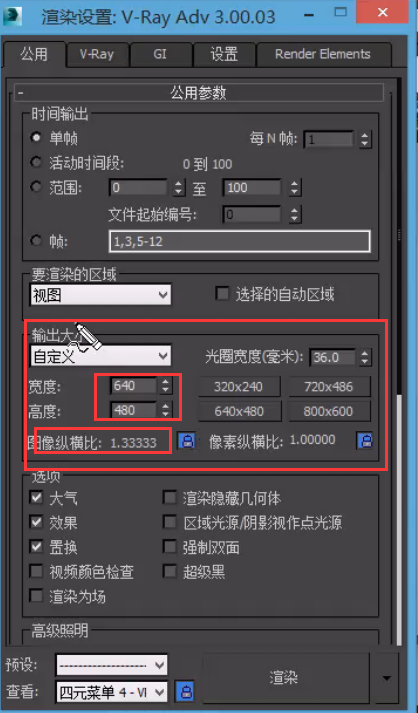



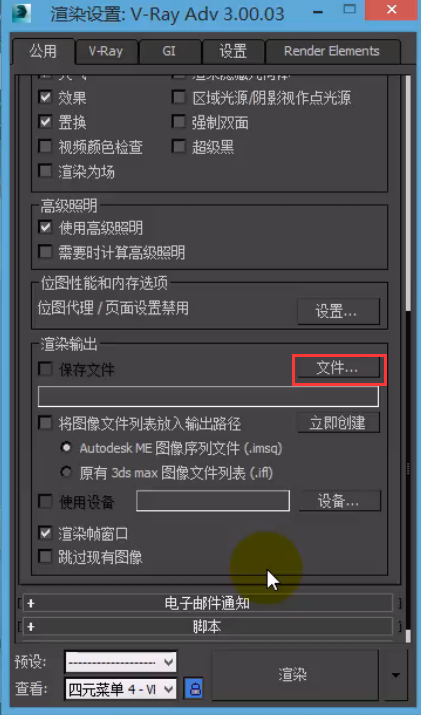

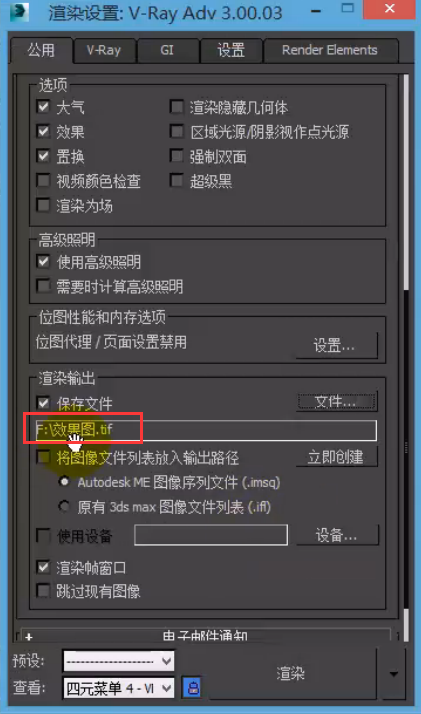


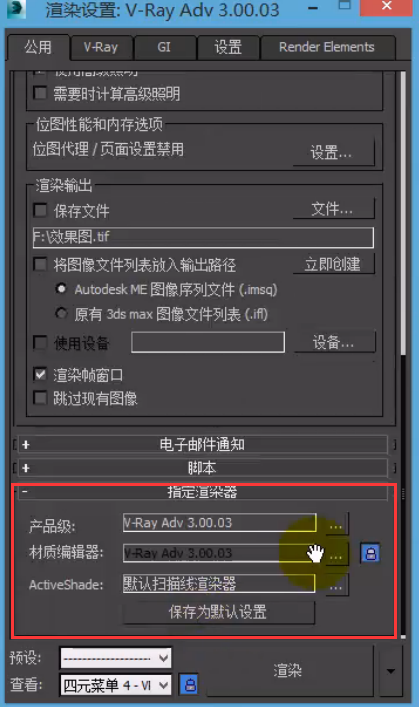
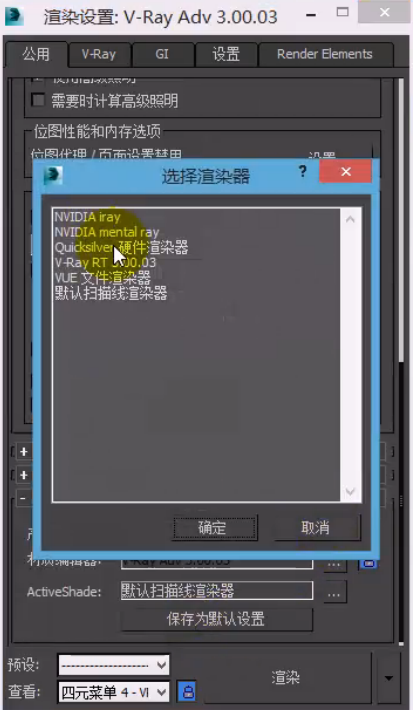
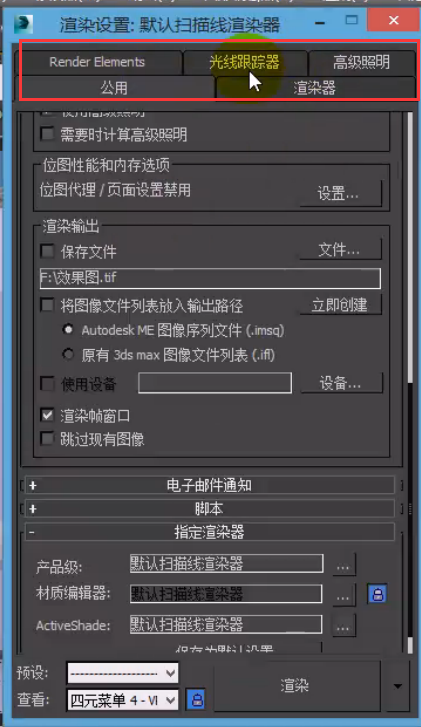
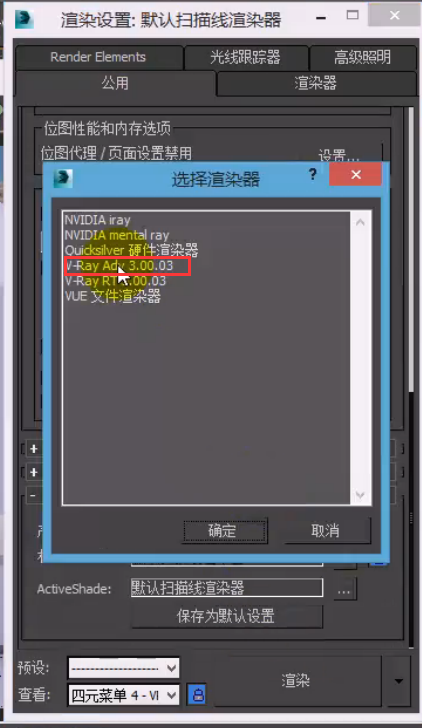

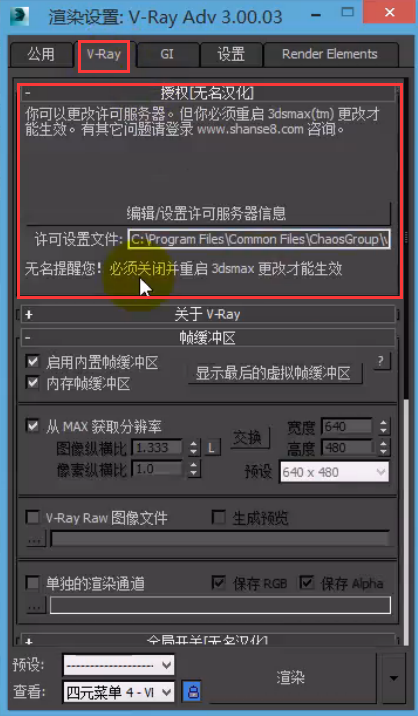
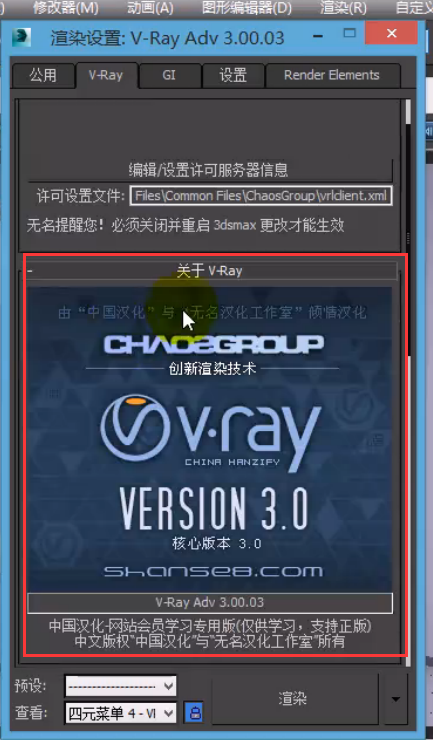
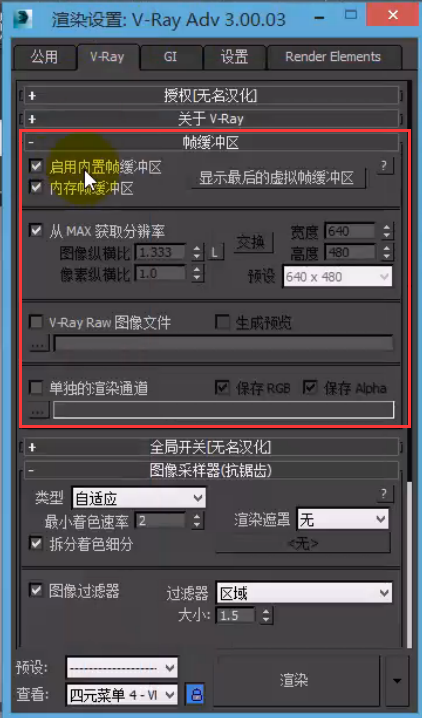
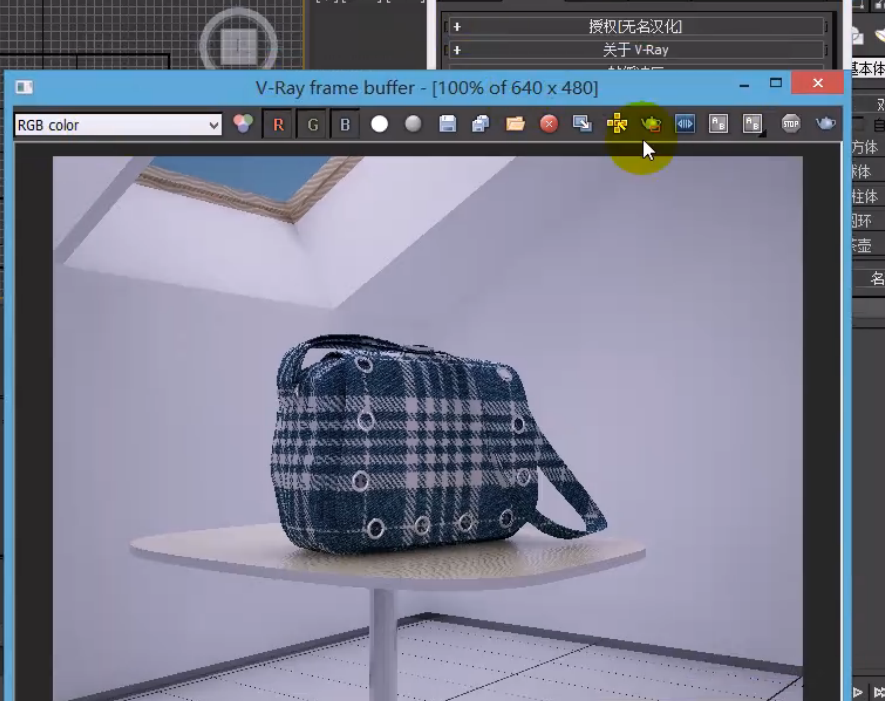
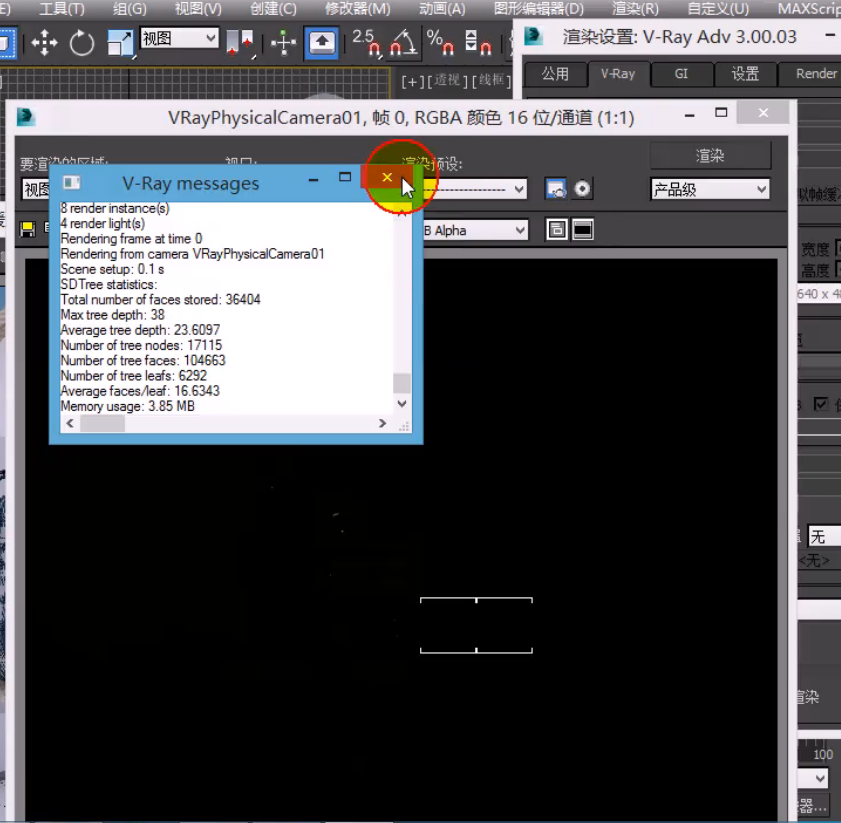


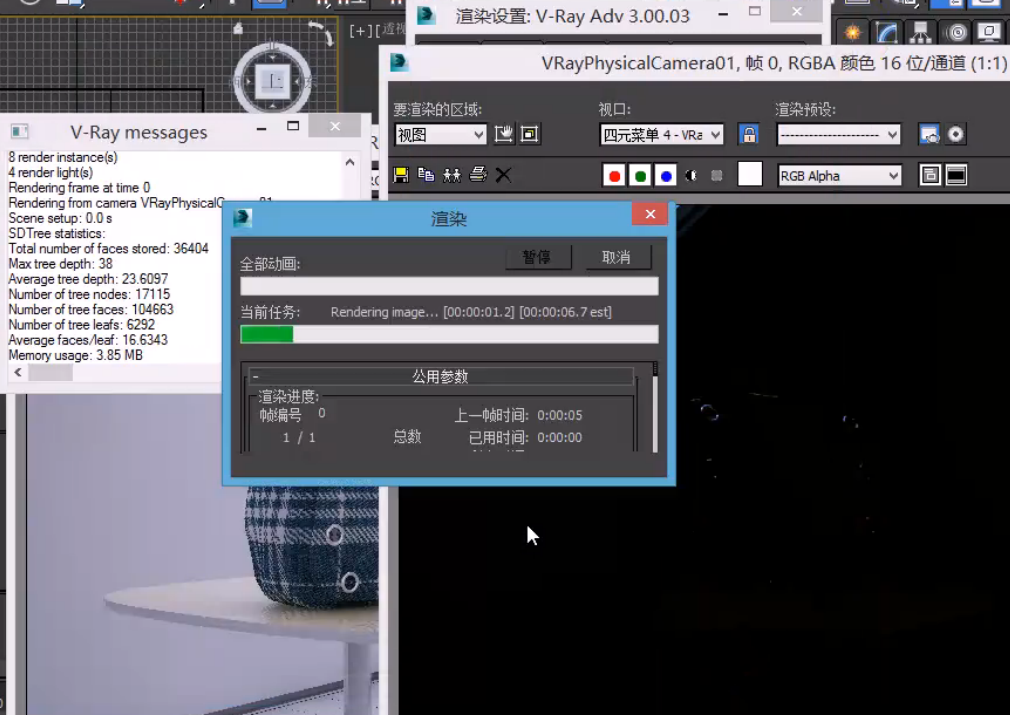







请先 !